- FIFA 21 ni več, igralci pa se že pritožujejo nad težavami pri vodenju igre.
- Če ste nestrpno čakali, da izide FIFA 20, da vas ob poskusu zagnanja igre pozdravi sporočilo o napaki, ste na pravem mestu.
- Če želite izvedeti več o popravljanju te neverjetne igre, obiščite naš namen Vozlišče FIFA 21.
- Težave z zagonom se lahko zgodijo v kateri koli igri, vse o njih pa si lahko preberete na naši strani Stran z igrami.

Ta programska oprema bo popravila pogoste napake računalnika, vas zaščitila pred izgubo datotek, zlonamerno programsko opremo, okvaro strojne opreme in optimizirala vaš računalnik za največjo zmogljivost. Zdaj odpravite težave z računalnikom in odstranite viruse v treh preprostih korakih:
- Prenesite orodje za popravilo računalnika Restoro ki je priložen patentiranim tehnologijam (patent na voljo tukaj).
- Kliknite Zaženite optično branje najti težave s sistemom Windows, ki bi lahko povzročale težave z računalnikom.
- Kliknite Popravi vse za odpravljanje težav, ki vplivajo na varnost in delovanje vašega računalnika
- Restoro je prenesel 0 bralci ta mesec.
FIFA 21 je najnovejši prispevek v seriji iger FIFA, ki naj bi prišel z vrsto novih funkcij.
Vendar kot vsi njegovi predhodniki, FIFA 21 že od samega začetka pesti najrazličnejša vprašanja.
Ena najnovejših številk, ki so jih dosegli javni forumi je, da nekateri uporabniki ne morejo zagnati FIFA 21 kadar koli ga kliknejo.
[…] Danes zjutraj sem želel iz nekega razloga znova namestiti izvor in FIFA 21 coz.
Očitno se ob ponovni namestitvi izvora in FIFA 21 odpre zaganjalnik FIFA 21, ko pa kliknem na Predvajaj, se igra preprosto ne zažene.
Ko poskušate dostopati do igre, ki je nameščena prek sistema Origin, se platforma igre zažene najprej pred dejansko igro.
Kot pa so uporabniki opisali še po niti, se nič ne zgodi, ko dvokliknejo ikono FIFA 20.
Uporabniki in osebje EA so našli nekaj rešitev, ta članek pa je tukaj, da vam jih predstavimo po korakih.
Hitri nasvet:
Igre FIFA so se skozi leta izkazale, da so kljub hroščem vseeno vredne.
Pridobite si najnovejši vstop v to franšizo in se pridružite profesionalcem na virtualnih stadionih!
- 700+ ekip
- 30 uradnih lig
- Neprimerljiva grafika
- 17.000+ verodostojnih igralcev
- Imejte kariero v profesionalnem nogometu in rastejte
- Igrajte kot ena najboljših nogometnih ekip sezone 2021
- Igranje v spletu je pri starejših računalnikih lahko težavno

Preverite ceno
Kako popravim FIFA 21, če se sploh ne zažene?
1. Posodobite gonilnike naprav

Gonilnike za Windows lahko posodobite na veliko načinov:
- Uporabite Windows Update
- Uporabite upravitelja naprav
- Posodobite gonilnike na spletnem mestu proizvajalca
Tretja možnost, ki je najhitrejša in tudi najbolj varna, je uporaba neodvisnega posodabljalnika in popravljalnika gonilnikov, kot je DriverFix.

V primerjavi z drugimi zgoraj omenjenimi tremi rešitvami uporaba namenskega posodobitve gonilnikov pomeni, da nikoli ne boste prenesli napačnega gonilnika za svoj model strojne opreme.
Še več, prihranite čas, saj vam ni treba ročno obiskati spletnega mesta vsakega proizvajalca, da bi dobili gonilnike.
Zaženite sistemsko skeniranje, da odkrijete morebitne napake

Prenesite Restoro
Orodje za popravilo računalnika

Kliknite Zaženite optično branje najti težave s sistemom Windows.

Kliknite Popravi vse odpraviti težave s patentiranimi tehnologijami.
Zaženite optično branje računalnika z orodjem za popravilo Restoro in poiščite napake, ki povzročajo varnostne težave in upočasnitve. Po končanem pregledovanju bo popravilo poškodovane datoteke nadomestilo s svežimi datotekami in komponentami sistema Windows.
Zadnji razlog, zakaj naj bo DriverFix vaša rešitev, je, da popravi tudi gonilnike, ki jih imate, ali zazna tiste, ki v celoti manjkajo.

DriverFix
To lahko in prenosno orodje bo samo zaznalo vse vaše manjkajoče gonilnike in jih čim prej posodobilo.
Obiščite spletno mesto
Želite posodobiti vse gonilnike brez težav? Preizkusite to posodobitev gonilnikov, ki smo jo preizkusili!
2. Poskrbite, da bo sistem Windows posodobljen na najnovejšo različico
- Pritisnite Začni ( Windows ključ)
- Izberite Nastavitve gumb (zobnik v spodnjem levem kotu menija Start)
- Pomaknite se navzdol po seznamu, dokler ne vidite Posodobitve in varnost
- Izberite Preveri za posodobitve v novem oknu in pustite, da se razširijo vse razpoložljive posodobitve
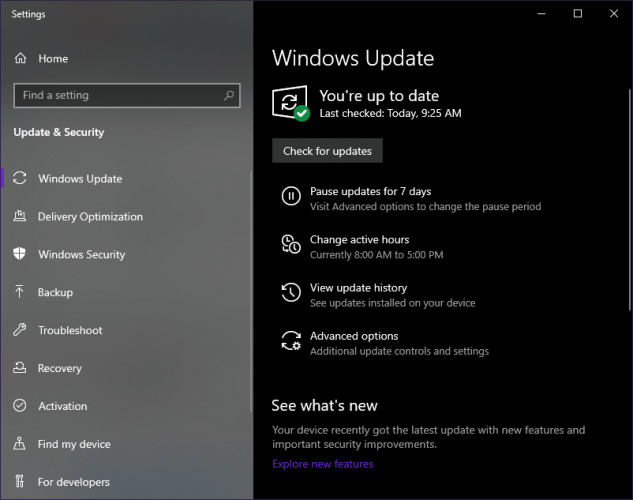
3. Preverite, ali vaša strojna oprema izpolnjuje minimalne zahteve
Oglejte si minimalne in priporočene sistemske zahteve FIFA 20.
FIFA 20 za PC je resnično resnično zahtevna igra, zato preden poskusite iskati odgovore, preverite, ali jo vaš računalnik sploh izvaja.
Lahko se odpraviš do Uradno spletno mesto EA in preverite, katere so minimalne in priporočene sistemske zahteve za računalnik.
Oglejte si specifikacije svojega računalnika
- Pritisnite Začni ( Windows ključ)
- Vtipkaj Ta računalnik
- V novem oknu z desno miškino tipko kliknite prazen prostor in izberite Lastnosti
Odprlo se bo okno z nekaj osnovnimi informacijami o vašem računalniku.
Sem spadajo RAM, procesor, nameščeni OS itd.
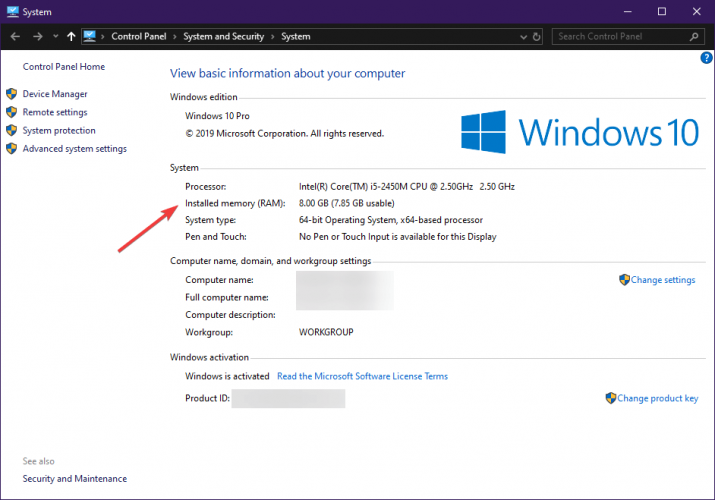
Če želite podrobnejši informativni list, poskusite zagnati DxDiag, Všečkaj to:
- Pritisnite Windows + R
- Vtipkaj dxdiag
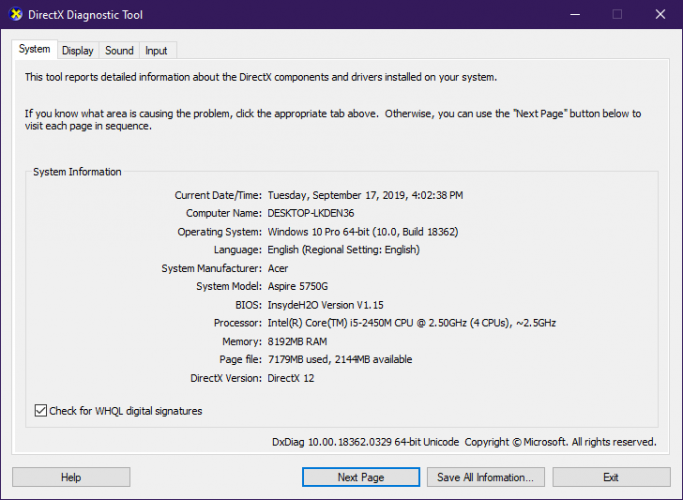
Odpre se novo okno. Počakajte, da se zelena vrstica napolni, in si oglejte tehnične podatke računalnika.
Preklopite med Sistem, Zaslon in Zvok zavihki, saj so to tisti, ki vas bodo najbolj zanimali.
4. Spremenite konfiguracijsko datoteko za zagon v DX12

- Pojdite v mapo Dokumenti.
Ta PC \ Documents \ FIFA 21C: \ Uporabniki \ [Vaše uporabniško ime] \ Documents \ FIFA 21
- Datoteko fifasetup.ini odprite z Beležnico ali želenim urejevalnikom besedil
- Poiščite DIRECTX_SELECT = 1
- 1 zamenjajte z 0
- Shranite in zaprite datoteko
Če so specifikacije vašega računalnika precej nižje od minimalnih sistemskih zahtev FIFA 21, se to najverjetneje ne bo zagnalo.
 Še vedno imate težave?Popravite jih s tem orodjem:
Še vedno imate težave?Popravite jih s tem orodjem:
- Prenesite to orodje za popravilo računalnika ocenjeno z odlično na TrustPilot.com (prenos se začne na tej strani).
- Kliknite Zaženite optično branje najti težave s sistemom Windows, ki bi lahko povzročale težave z računalnikom.
- Kliknite Popravi vse odpraviti težave s patentiranimi tehnologijami (Ekskluzivni popust za naše bralce).
Restoro je prenesel 0 bralci ta mesec.
Pogosto zastavljena vprašanja
Preverite, ali so gonilniki posodobljeni, pa tudi sistem Windows. Poleg tega lahko poskusite zagnati igro v DirectX 11 tako, da spremenite fifasetup.ini v mapi Dokumenti.
Če igrate na konzoli, izklopite / izklopite krmilnik in ga nato ponovno vklopite / vklopite. Če imate to težavo v računalniku, lahko preverite datoteke z igrami ali znova namestite FIFA, da odpravite težavo.
Če imate težave s FIFO, jih lahko prijavite na forumih EA. Več informacij o oddaji vstopnic je na voljo najdemo tukaj.
![Kako odpraviti pogoste težave pri FIFA 21 [PC, Xbox in PS4]](/f/882da9dffcd7a7d65193741612e1cbf0.jpeg?width=300&height=460)

